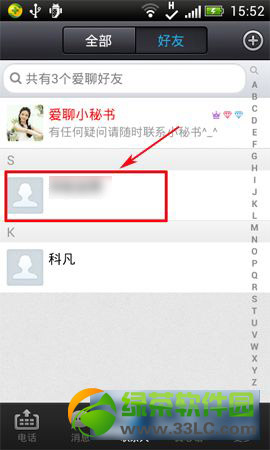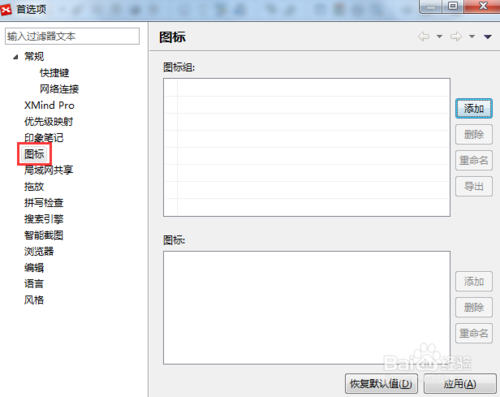萬盛學電腦網 >> 圖文處理 >> Photoshop教程 >> ps圖片處理 >> 開學季PS後期教程校園小清新
開學季PS後期教程校園小清新
老師們、同學們:
大家好!
又是一年開學季,這個星期的校園生活還適應嗎?2014年已經過去3/4,春天種下的種子即將成熟,那各位年初設下的目標又完成了多少呢?我們相信這是一個承載收獲的季節,也是一個充滿希望的季節!祝願大家都能收獲果實和希望哦~
咳咳﹍﹍言歸正傳,九月的校園又迎來發梢與裙角齊飛的美好時節了!這時正是拍一組校園小清新,來記錄青春時光的好機會。因此小編整理了POCO加盟攝影師小小胖的小清新後期思路分享給大家,希望能幫到各位。
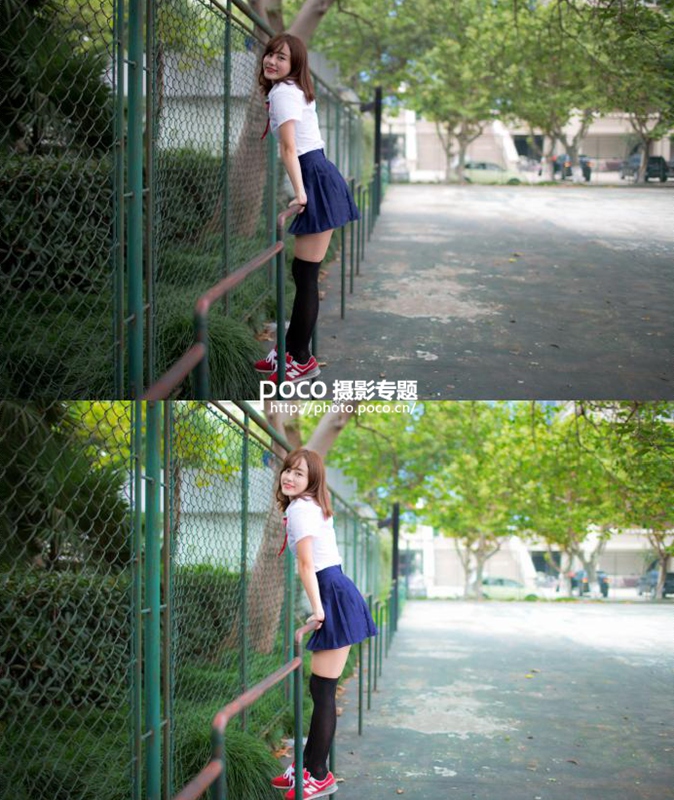
開學吧(校園映畫) 作者:小小胖
首先對照片進行初步的調整,可以使用lightroom,或者Adobe Camera Raw,我這裡用的是ACR。

圖片主要調整了高光、高調、暗調、和陰影,因為圖片是在陰天環境下拍攝的,原片欠曝很暗,所以需要通過調節來提升亮度。

然後再調節一下白平衡、曝光和對比度。因為每張照片的光線不同,場地不同。所以數據要根據照片本身來定,不要盲目照搬數據。

然後導入PS。

為了讓妹子的膚色看起來更好(畢竟會有小豆豆之類的),首先使用磨皮工具,我這裡用的是dce tools濾鏡,注意不要磨的太厲害,適當就可以。
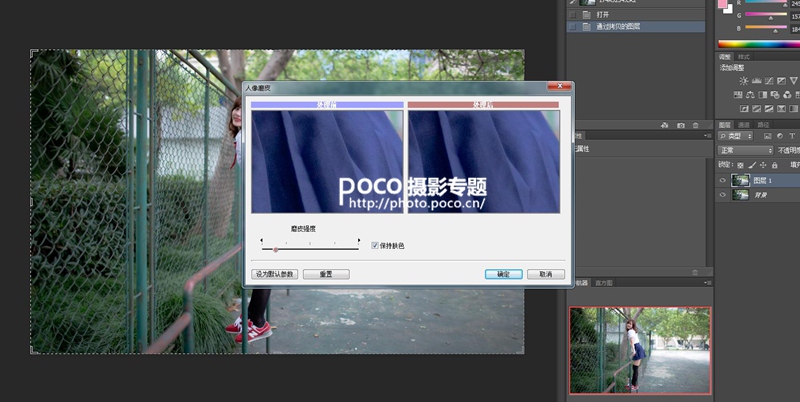
然後把圖放大100倍用蒙版把頭發和眼睛的細節擦出來,蒙版的使用方法就不細說了,不了解的在POCO技巧欄目裡搜一下“蒙板”就出來了。

模特的臉部過暗,可以使用曲線把亮度提高,可是大家會發現亮度一提高,整張照片的亮度也跟著提高,這樣照片就會過飽沒有細節,看起來不舒服,所以再次使用蒙版,把四周的細節擦出來。

這樣操作後曝光基本可以了,但是整套照片的色彩太淡,缺少校園歡樂活潑的感覺,為了解決色彩死氣沉沉的問題,我增加了自然飽和度,四周的顏色跟著加深。但飽和度一增加,人的膚色就受到影響,所以要像前面一樣用蒙版擦出來。

接下來,使用可選顏色,改變各顏色值。具體調整參數請看圖,參數僅提供參考。

同理,通過可選顏色的改變妹子的膚色也改變了,所以繼續使用蒙版把膚色和衣服擦出來。

再次選用可選顏色來調節膚色,讓人物看起來更通透。

接著使用色階調節。

這樣,這張照片的後期就完成了。

注:更多精彩教程請關注三聯photoshop教程欄目,三聯PS群:339853166歡迎你的加入